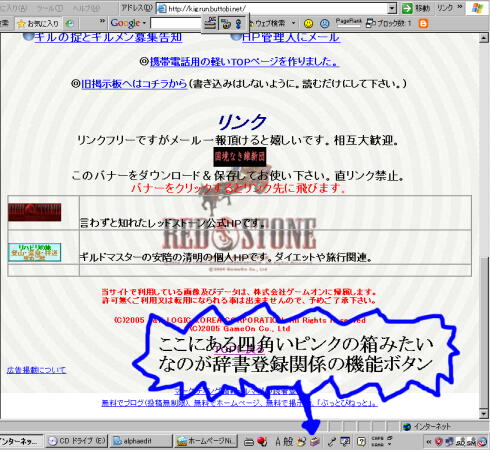
僎乕儉偵曋棙側偁傟偙傟丅
仛儊僯儏乕仛
仠徚偊偨桭恖搊榐傪暅媽偝偣傞曽朄丅乮岞幃俫俹傊偺儕儞僋偵偮偒丄偙偙偵栠傞偵偼僽儔僂僓乕偺乽栠傞乿傪僋儕僢僋丅乯
儗僢僪僗僩乕儞偺帿彂傪
嶌傝傑偟偨偺偱攝晍偟傑偡丅
奆偝傫偼僎乕儉偲偐偱僠儍僢僩偟偰偄傞帪丄壗婥側偔僷僜僐儞偺帿彂曄姺婡擻傪巊偭偰偄傑偡丅椺偊偽丒丒丒乽傑傎偆乿偲彂偄偰乽僗儁乕僗乿僉乕傪墴偟偰娍帤曄姺偝偣傞偲乽杺朄乿偲側傝傑偡偹丅偱傕乽傇乿偲彂偄偰曄姺偟偰傕乽僽儕僢僕僿僢僪乿偲偼丄弶婜偺愝掕偱偼寛偟偰弌偰偒傑偣傫丅
偟偐偟両両偙偙偵徯夘偡傞巹偺帿彂偺僨乕僞傪婱曽偺僷僜僐儞帿彂乮俬俵俤乯偵慻傒崬傫偱偟傑偊偽丄乽傇乿偲彂偄偰曄姺偡傞偲捈偖偵乽僽儕僢僕僿僢僪乿偲娙扨偵曄姺弌棃傞偺偱偡丅愴憟偺帪偼傕偪傠傫丄晛抜偱傕戝妶桇側婡擻偱偡偺偱惀旕棙梡偟偰壓偝偄丅傗傝曽偼娙扨偱偡丅尰嵼帺暘偱壗偐帿彂搊榐偟偰偄傞曽偼丄偦傟偑徚偊側偄傛偆偵婥傪偮偗偰壓偝偄丅壗傕帿彂傪偄偠偭偨帠偑側偄恖偼怱攝梫傝傑偣傫丅丂
仛巊偄曽乮WinXP偱偺榖偟偰傑偡偑丄懠偺偱傕憖嶌偼偁傑傝堘偄傑偣傫乯
嘆傑偢伀偺惵偄帤偺儕儞僋乽RSime.txt乿偺強傪塃僋儕僢僋偟偰壓偝偄丅偡傞偲儊僯儏乕偑奐偒傑偡偺偱乽懳徾傪僼傽僀儖偵曐懚偡傞乿傪慖戰偟傑偡丅曐懚応強偼傢偐傝堈偄條偵乽僨傿僗僋僩僢僾乿偵偱傕偟偰偍偄偰壓偝偄丅
嘇曐懚偑弌棃傑偟偨傜崱搙偼崱僟僂儞儘乕僪偟偨僼傽僀儖傪帺暘偺僷僜僐儞偵巊偊傞傛偆偵偟偰偁偘傑偡丅傑偢儂乕儉儁乕僕摍傪尒傞夋柺側偳偱専嶕偲偐傾僪儗僗懪偮強乮帤偑彂偒崬傔傞応強乯偵僇乕僜儖傪帩偭偰偄偒僋儕僢僋偟傑偡丅偡傞偲夋柺堦斣壓偵怓乆儅乕僋偑弌偰偄傞拞偐傜巐妏偄僺儞僋偺敔偐杻悵僷僀偺條側儅乕僋偑弌偰偒傑偣傫偐丠偦傟傪崱搙偼嵍僋儕僢僋偟偰儊僯儏僂乕傪弌偟偰傒傑偟傚偆丅偦偙偐傜乽帿彂僣乕儖乿傪慖戰偟偰壓偝偄丅伀夋憸嶲徠
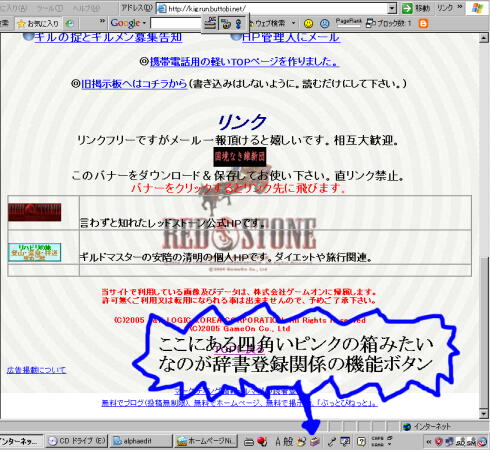
嘊偡傞偲怴偟偄夋柺偑奐偒傑偡偺偱丄偦偙偺乽僣乕儖乿傪僋儕僢僋偟乽僥僉僗僩僼傿傾儖偐傜偺搊榐乿傪僋儕僢僋丅
嘋憢偑奐偄偨傜夋柺忋偵偁傞乽仴乿儅乕僋傪僋儕僢僋偟僨傿僗僋僩僢僾傪僋儕僢僋偟傑偡丅偱愭傎偳曐懚偟偨乽RSime.txt乿偑昞帵偝傟偰傑偡偺偱偦傟傪僋儕僢僋偟偰惵偵斀揮昞帵偐傜乽奐偔乿傪僋儕僢僋丅偙傟偱嶌嬈姰椆偱偡丅帋偟偵壗偐彂偔偲偙傠偱乽偁乿偲彂偄偰乽僗儁乕僗乿僉乕傪僋儕僢僋偟偰暥帤傪曄姺偝偣偰偔偩偝偄丅乽傾僂僌僗僞乿偲偐捈偖偵弌偰偒傑偡丅
嘍巊偄曽偼丄仾偵彂偄偰偁傝傑偡偑扨岅偺摢暥帤傪擖椡偟偰曄姺偟傑偡丅乽偓乿傪婰擖偟偰曄姺偡傟偽乽僊儖儊儞乿乽僊儖儅僗乿側偳捈偖曄姺弌棃傑偡丅乽偨乿偱曄姺偡傞偲愴憟偺帪偵峌寕栚昗偑捈偖弌棃傞傛偆偵乽僞僎丄帺暘偐傜偺曽埵丂帪曽岦偺乿偲偄偆尵梩傪搊榐偟偰偁傝傑偡丅乽偰乿偱曄姺偡傞偲乽揋乣乿偭偰弌偰棃傑偡偺偱埵抲曬崘偵巊偄傑偡丅壗偑帿彂偵擖偭偰偄傞偐偼忋婰嘊偺僣乕儖傪奐偔偲搊榐堦棗偑弌偰偒傑偡偺偱丄偦偙偱妋擣偟偰傒偰壓偝偄丅偁偲帺暘偱夵憿傕弌棃傑偡丅
仸娙扨側夝愢傕尒傟傑偡偺偱梡岅帿彂戙傢傝偵傕側傝傑偡丅晄柧側揰偼乽儊僀儞宖帵斅乿偺乽偙偺HP傊偺姶憐傗幙栤斅乿偐儊乕儖偵偳偆偧丅
偙偺儁乕僕偺堦斣忋偵栠傞
俿俷俹偵栠傞僎乕儉偺拞偱婰擮嶣塭偟傛偆
嘆俽俽偲偼丠
丒俽俽偲偼捈栿偡傟偽夋柺嶣塭偱偡丅儗僢僪僗僩乕儞偺応崌丄俽俽偲尵偊偽僎乕儉撪偺夋柺傪僇儊儔偺條偵嶣塭偡傞帠偱偡丅
嘇僗僋儕乕儞僔儑僢僩偺庢傝曽
丒儗僢僪僗僩乕儞傪婲摦偟偨忬懺偱乽PrintScreen乿僉乕偐乽俥侾俀乿僉乕傪墴偟傑偡丅夋柺嵍忋偵椢怓偺悢帤偺昞帵偑弌偨傜僗僋儕乕儞僔儑僢僩偺嶣塭惉岟偱偡丅
仸偍巊偄偺僷僜僐儞偵傛偭偰偼丄
丂乽PrintScreen乿僉乕傑偨偼乽F12乿僉乕傪擖椡偟偰傕
丂僗僋儕乕儞僔儑僢僩偑嶣傟側偄応崌偑偛偞偄傑偡丅
丂偦偺応崌偼丄偍巊偄偺僷僜僐儞儊乕僇乕傊偍栤偄崌傢偣偔偩偝偄丅
嘊僗僋儕乕儞僔儑僢僩偺尒曽
丒仾偱嶣塭偟偨俽俽偺僼傽僀儖傪扵偟傑偡丅丒僗僋儕乕儞僔儑僢僩偼乽RED STONE乿傪僀儞僗僩乕儖偟偨僼僅儖僟乮僨僼僅儖僩愝掕偺応崌乽C:\Program Files\GameOn\RED STONE乿乯撪偺乽僗僋儕乕儞僔儑僢僩乿撪偵曐懚偝傟偰偍傝傑偡丅
丒娙扨側扵偟曽傕偁傝傑偡丅儗僢僪僗僩乕儞傪婲摦偝偣傞偲彫偝側夋柺偑奐偒傑偡傛偹丅忋偺曽偵偼乽崘抦乿丅壓偺曽偵偼乽僎乕儉幚峴乿乽廔椆乿偲側偭偰偄傞夋柺偱偡丅偦偙偺塃壓偵乽僎乕儉僼僅儖僟乿偲彂偐傟偨強偑偁傝傑偡偺偱丄偦偙傪僋儕僢僋偟傑偡丅偡傞偲夋柺撪偵乽僗僋儕乕儞僔儑僢僩乿偲偄偆僼僅儖僟乕偑偁傝傑偡乮巐妏偄敄墿怓偺儅乕僋乯丅偦偙偵俽俽偺夋憸偑擺傔傜傟偰偄傑偡丅
丒乽僗僋儕乕儞僔儑僢僩乿偲偄偆僼僅儖僟乕拞偵偼俽俽偱嶣偭偨夋憸僼傽僀儖偑奿擺偝傟偰偄傞偼偢偱偡丅儗僢僪僗僩乕儞偱偼俽俽偺夋憸僼傽僀儖偵帺摦揑偵柤慜傪偮偗偰曐懚偟傑偡丅擔晅傒偨偄側悢帤偺僼傿傾儖偑俽俽偺僼傿僀儖偱偡丅嶣偭偨帪偵夋柺嵍忋偵弌偨椢偺悢帤偲摨偠柤慜側偭偰傑偡丅偙傟傪僋儕僢僋偟偰傒傑偟傚偆丅尒傟傑偟偨偐丠
丒偪側傒夋憸僼傽僀儖傪尒傞偵偼夋憸價儏傾乕僜僼僩偑昁梫偱偡丅倂倝値倃俹偺応崌丄傑偢娫堘偄側偔婛偵僷僜僐儞偺拞偵擖偭偰偄傑偡偑丄枩偑堦尒傟側偄応崌偵偼乽IrfanView32乿偲偄偆柍椏偱庤偵擖傞僜僼僩偑偁傝傑偡丅
専嶕僒僀僩偱乽IrfanView32
擔杮岅斉乿偲専嶕偡傟偽偡偖偵尒偮偐傝傑偡丅IrfanView32傪僀儞僗僩乕儖偟偰俽俽偺夋憸僼傽僀儖傪奐偔偲尒傞偙偲偑弌棃傑偡丅
嘋僗僋儕乕儞僔儑僢僩偺曄姺
丒俽俽偺僼傽僀儖偼梕検偑戝偒偄偱偡丅偦偺偨傔偦偺傑傑偱偼夋憸宖帵斅偵宖嵹偡傞偙偲偑弌棃側偄堊丆梕検傪彫偝偔偡傞曽朄傪愢柧偟傑偡丅
丒傑偢俽俽偺僼傽僀儖傪奐偒傑偡丅倃俹側偳偱偡偲奊偑尒偊偰偄傞壓偵儊僯儏乕偑偁傝丄偦偙偺乽夋憸偙偺僾儘僌儔儉傪暵偠曇廤梡偵夋憸傪奐偔乿傪僋儕僢僋偡傞偲夋憸價儏傾乕僜僼僩偑奐偒傑偡丅偦偟偰僼傽僀儖仺柤慜傪晅偗偰曐懚傪慖傃傑偡丅偡傞偲IrfanView32偺応崌偱偡偲師偺夋柺偑弌偰偒傑偡丅
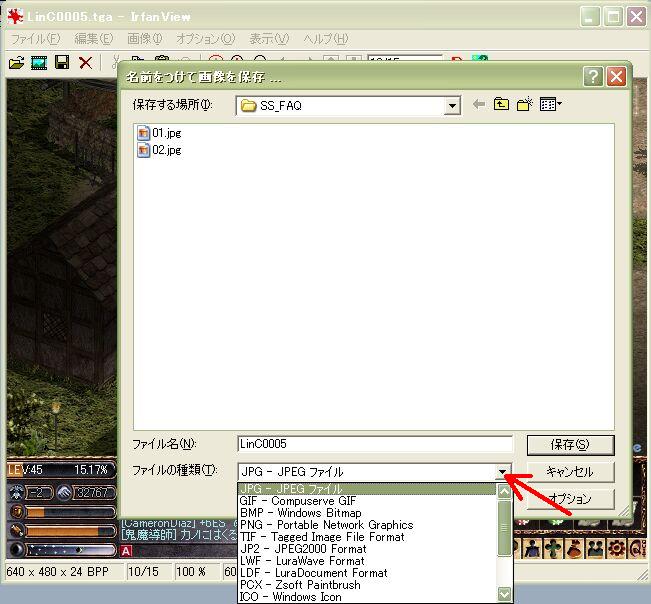
丒偙偙偱愒偄栴報偺偲偙傠傪僋儕僢僋偟乽JPG-JPEG僼傽僀儖乿傪慖傫偱曐懚傪墴偟傑偡丅偙偙偱偼LinC0005.JPG偲偄偆僼傽僀儖偑弌棃傞帠偵側傝傑偡丅
丒JPEG乮僕僃乕儁僌偲撉傓乯僼傽僀儖偼丄夋幙偼棊偪傑偡偑梕検偑彫偝偔側傞偺偱俽俽宖帵斅偵宖嵹偡傞帠偑弌棃傑偡丅傕偟偙傟偱傕夋憸偺梕検偑侾00,000
bytes亖100Kbytes亖0,1Mbytes埲壓偵側傜側偄応崌丄仾偺夋憸偱尵偆偲栴報偺慄偺僩僐偵乽僆僾僔儑儞乿偲尵偆偺偑偁傝傑偡丅偦偙傪僋儕僢僋偟偰乽埑弅偺巜掕乿傪偟傑偡丅偙傟偼夋幙傪偳傟埵棊偲偟偰曐懚偡傞偐偺愝掕偑弌棃傑偡偺偱弶婜悢抣傛傝壓偘偰傒傑偟傚偆丅偦傟偱傕偆堦搙仾偺夋憸曐懚嶌嬈傪傗偭偰傒偰壓偝偄丅
IrfanView32埲奜偺夋憸價儏傾乕僜僼僩傕傗傝曽偼傎偲傫偳摨偠偱偡丅
丒埲忋丆娙扨偱偟偨偑愢柧傪廔傢傝傑偡丅晄柧側揰偼乽儊僀儞宖帵斅乿偺乽偙偺HP傊偺姶憐傗幙栤斅乿偐儊乕儖偵偳偆偧丅僪儞僪儞俽俽傪揬傝傑偔偭偪傖偄傑偟傚乣(^O^)乛